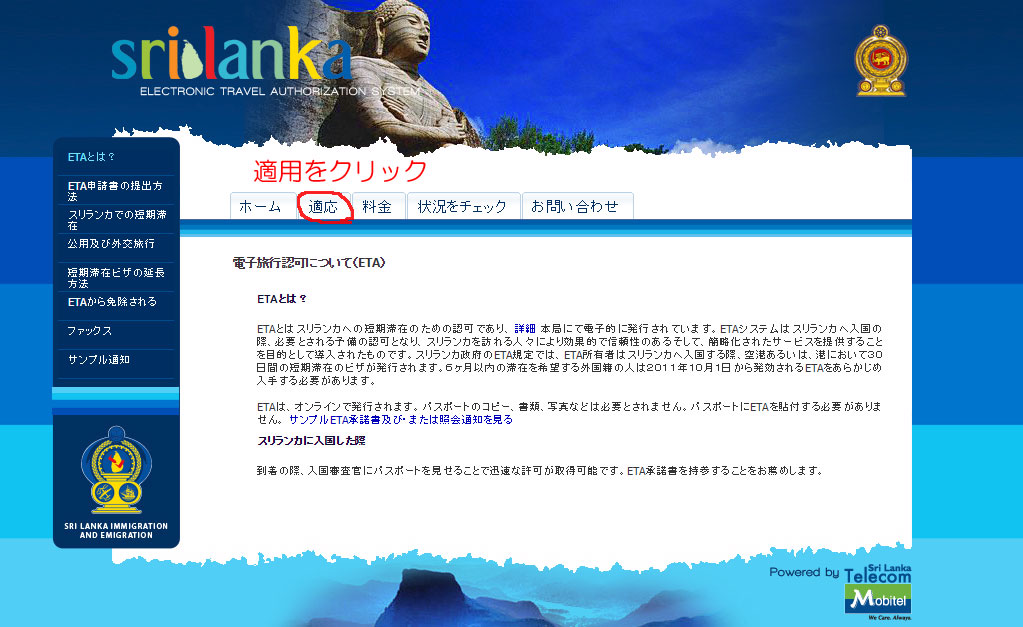こちらのページではスリランカビザ(ETA)の1名様個人申請方法をご案内します。
2名様以上のスリランカビザ(ETA)を申請する場合はグループ申請が便利です。2名様以上グループ申請はこちら
それでは早速、スリランカビザ(ETA)1名様個人申請方法をご案内します。
※スマートフォンで閲覧している方は画像をタップすると画像を拡大することができます。
1.スリランカビザ(ETA)申請サイト
スリランカビザ(ETA)を申請するサイトはこちらです。
http://www.eta.gov.lk/slvisa/
※Select Languageの項目で「日本語」をクリックしてください。
3.I Agreeを選択
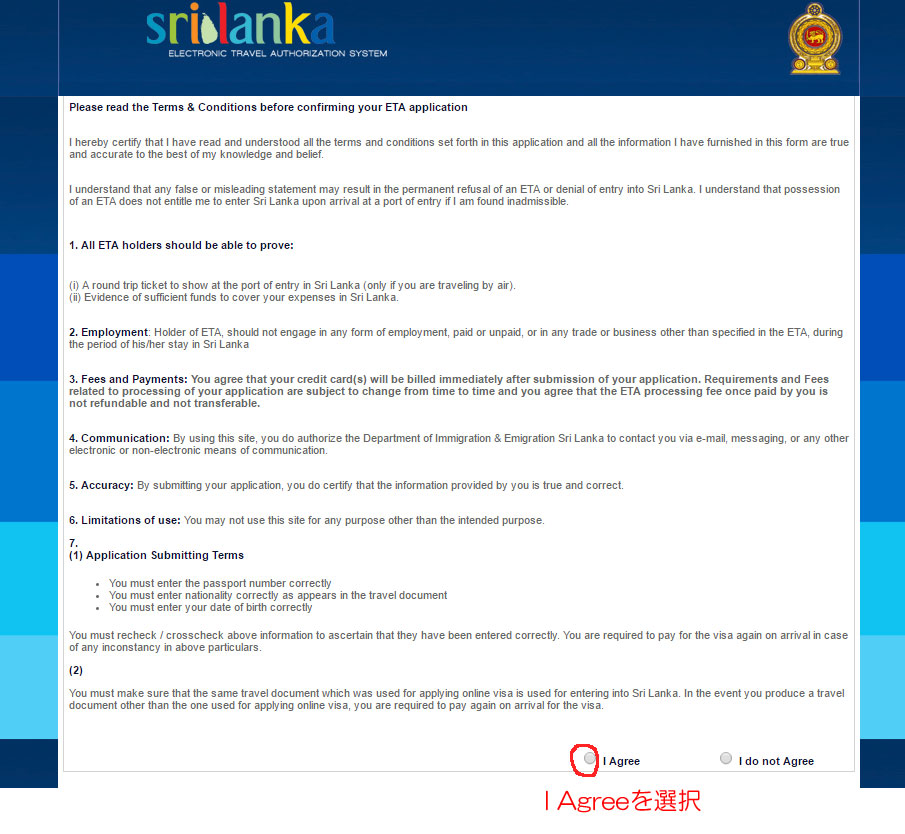
4.Apply for an Individualをクリック

5.スリランカビザ(ETA)情報入力
≪注意事項≫
申請画面の項目で赤い「*」がある項目(背景が空色の項目)はクレジットカード決済後、修正できません。同じパスポート番号で1度決済してしまうと修正が不可になります。例えば名前のスペルや生年月日を誤って入力してクレジットカード決済が終わった後に修正しようとしても修正することができません。特にパスポート情報は間違いがないよう細心の注意を払って入力してください。
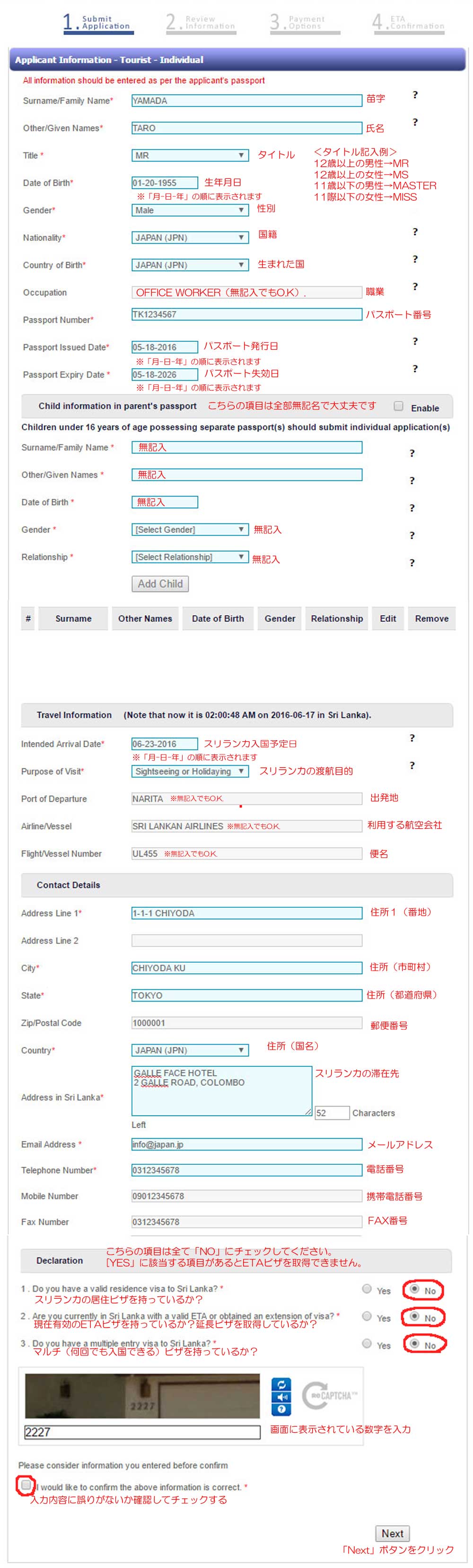
6.確認画面で入力情報に誤りがないかチェック
どうしても間違ってほしくない項目は「※絶対に間違えたくない項目です!」と記載されている項目です。原則は入力ミスが0が好ましいですが、「※絶対に間違えたくない項目です!」が記載されていない項目は、入力ミスをしてもビザが受領できないということはありません(2016年6月現在)。例えば、入国日がビザ取得後変更になった場合、あくまで予定の日なのでビザ申請時の入国日と実際の入国日が異なっても問題ありません。電話番号、住所もタイプミスしたからと言って空港でスリランカ入国を拒否されることはありません。
こちらの画面で誤りが発覚した場合は「Change」ボタンを押せば、入力画面に戻り、情報の修正ができます。「Confirm」ボタンを押すと情報の修正は一切できません。しっかりチェックしましょう!
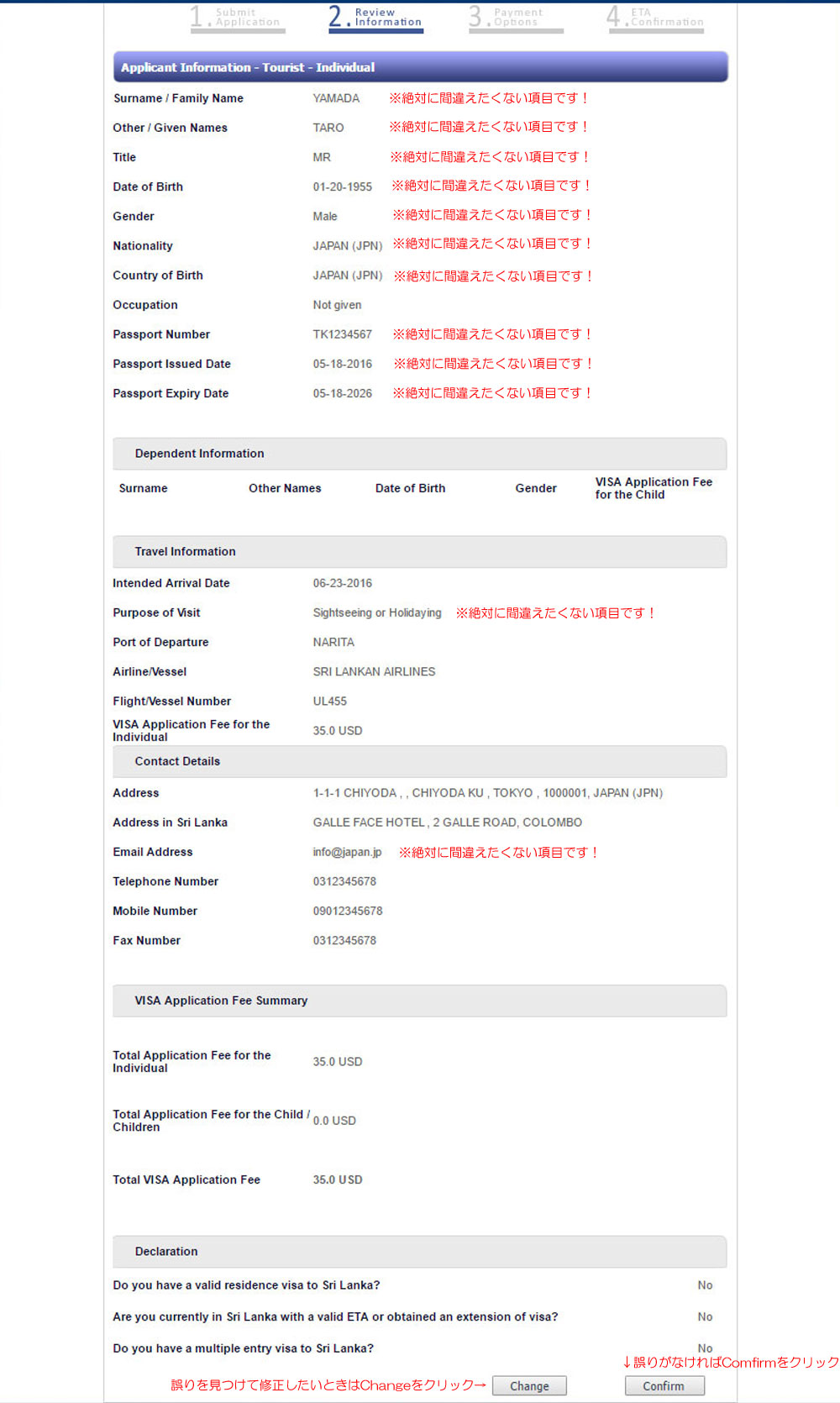
7.クレジットカード決済画面
「Comfirm」ボタンを押すとクレジットカード決済画面に進みます。
利用するクレジットカード会社のロゴをクリックします。
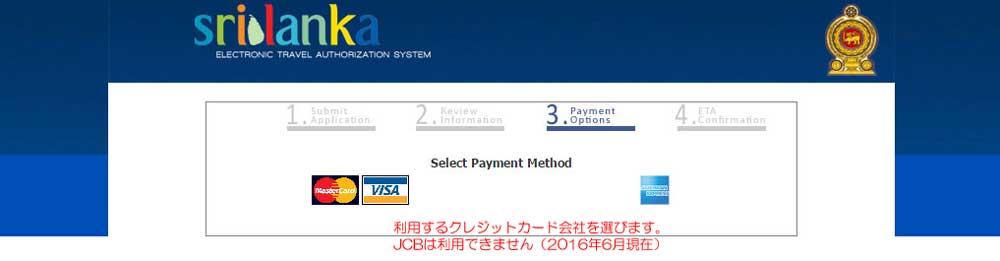
下記はVISAカードを選択したときの入力画面です。クレジット―カード情報を入力してカード情報が認証されるとETA手続きが完了します。
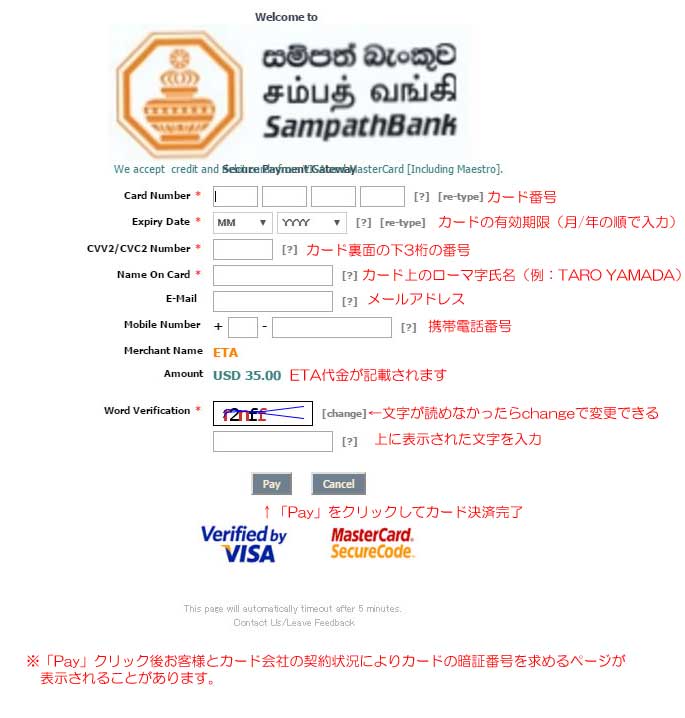
7.ETA申請完了!メールが届きます
手続きがすべて完了すると、完了とほぼ同時にメールが届きます。2通目のメールはETA申請承認の案内になります。2通目のメールのみプリントアウトしてスリランカ旅行にご持参ください。
[toggles]
[toggle title=”手続き完了と同時に届く確認メール”]
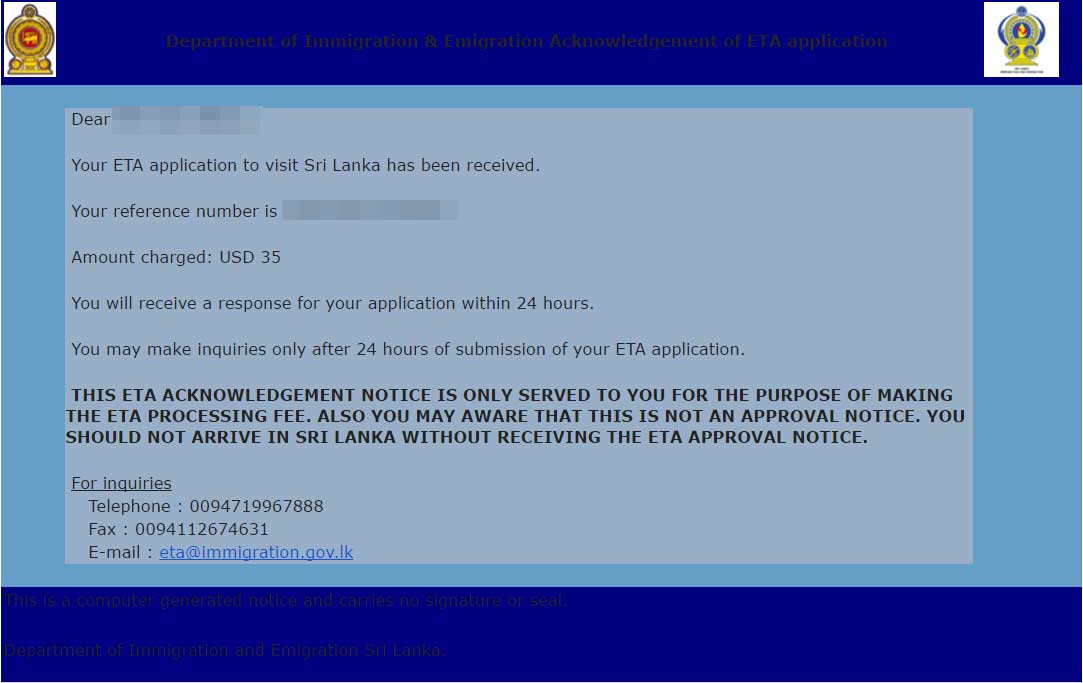
[/toggle]
[toggle title=”ETA申請承認の案内メール ※こちらを印刷してください”]
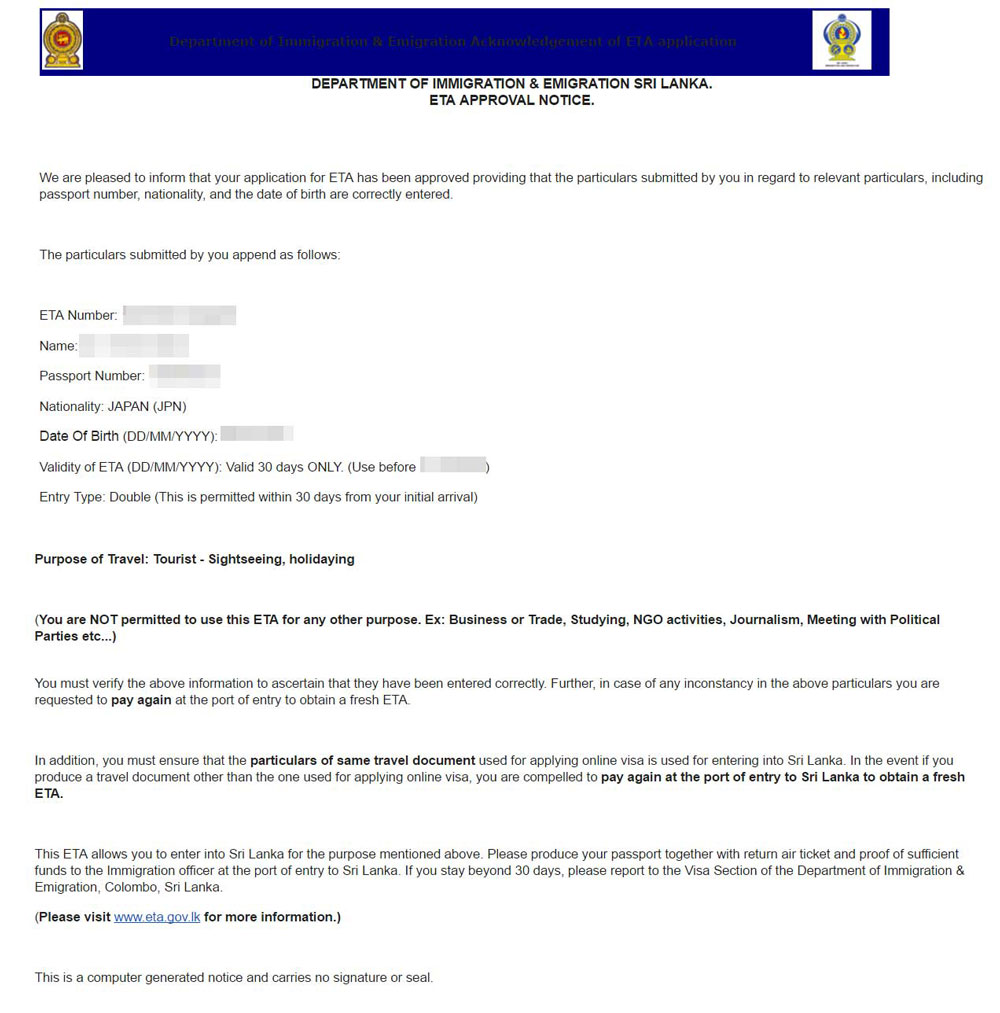
[/toggle]
[/toggles]
大変お疲れ様でした!スリランカのご旅行楽しんいってらっしゃいませ!